6. Zabbix Appliance
Descripción general
El appliance de Zabbix proporciona una forma de desplegar instantáneamente el servidor y la interfaz de Zabbix, en lugar de configurarlos manualmente o reutilizar un servidor existente para Zabbix.
El appliance está basado en AlmaLinux 8 (x86_64) y contiene un servidor Zabbix preconfigurado ejecutándose sobre MySQL y una interfaz ejecutándose sobre el servidor web Nginx.
Este appliance está diseñado para evaluar Zabbix. Se desaconseja su uso en entornos de producción serios.
Las imágenes del appliance están disponibles para descarga en los siguientes formatos:
- CD/DVD de instalación (.iso)
- VMware (.vmx) - ver notas
- Formato de virtualización abierto (.ovf)
- Microsoft Hyper-V (.vhd/.vhdx) - ver notas
- KVM, Parallels, QEMU, memoria USB, VirtualBox, Xen (.raw) - ver notas
- KVM, QEMU (.qcow2)
Menú de arranque del CD/DVD de instalación de Zabbix:
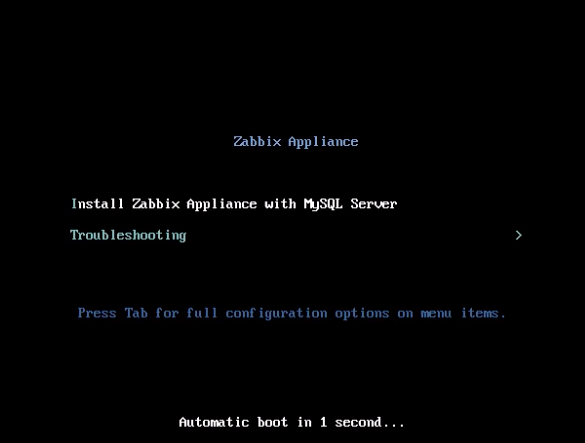
Inicio rápido
Requisitos previos
- Asegúrese de que la máquina anfitriona tenga recursos suficientes para cumplir con los requisitos del sistema de la máquina virtual:
- RAM: 4 GB
- Espacio en disco: al menos 8 GB deben asignarse a la máquina virtual
- CPU: mínimo 2 núcleos
Si aún no está instalado, instale el software de virtualización para arrancar la imagen del appliance (por ejemplo, VirtualBox).
Descargue el appliance en el formato compatible con su software de virtualización.
Verifique la configuración de red para asegurarse de que DHCP esté habilitado en la máquina anfitriona.
Instalación
Inicie la máquina virtual del appliance desde la imagen descargada.
Configure los ajustes de red de la máquina virtual para permitir el acceso desde un navegador en la máquina anfitriona. Esto se puede lograr habilitando el modo Puente.
Inicie sesión en la máquina virtual utilizando las credenciales predeterminadas del sistema.
Para obtener la dirección IP, ejecute el siguiente comando en la máquina virtual:
ip addr showAbra un navegador en la máquina anfitriona y apúntelo a la dirección IP que el appliance ha recibido por DHCP.
Inicie sesión en Zabbix utilizando las credenciales predeterminadas y comience a monitorizar.
Configuración
Esta sección describe los ajustes de configuración predeterminados que se requieren con frecuencia junto con las opciones de personalización disponibles.
Credenciales
Sistema
- Nombre de usuario: root
- Contraseña: zabbix
Interfaz web de Zabbix
- Nombre de usuario: Admin
- Contraseña: zabbix
Después de iniciar sesión, puede cambiar la contraseña predeterminada en la configuración del perfil de usuario o crear nuevos usuarios y eliminar el usuario predeterminado.
Base de datos
Las contraseñas para todos los usuarios de la base de datos se generan aleatoriamente durante el proceso de instalación. Se definen los siguientes usuarios para la base de datos:
Root:
- Nombre de usuario: root
- Contraseña: la contraseña se almacena en el archivo
/root/.my.cnf. No es necesario introducir una contraseña bajo la cuenta root.
Servidor Zabbix:
- Nombre de usuario: zabbix_srv
- Contraseña: la contraseña se almacena en
/etc/zabbix/zabbix\_server.conf
Interfaz web de Zabbix:
- Nombre de usuario: zabbix_web
- Contraseña: la contraseña se almacena en
/etc/zabbix/web/zabbix.conf.php
Para cambiar la contraseña de un usuario de la base de datos, modifíquela en MySQL y en el archivo de configuración correspondiente.
Acceso al frontend
Se puede acceder al frontend de Zabbix en http://<IP de la máquina virtual>.
Por defecto, el acceso está permitido desde cualquier lugar. Para limitar el acceso, modifique /etc/nginx/conf.d/zabbix.conf. Después de guardar el archivo editado, reinicie Nginx iniciando sesión por SSH como usuario root y ejecutando:
systemctl restart nginxDirección IP estática
De forma predeterminada, el dispositivo utiliza DHCP para obtener la dirección IP. Para establecer una dirección IP estática:
- Inicie sesión como usuario root.
- Ejecute los siguientes comandos, reemplazando los valores por sus direcciones IP personalizadas:
nmcli connection modify eth0 ipv4.addresses 192.168.1.10/24 # Dirección IP del dispositivo/prefijo CIDR
nmcli connection modify eth0 ipv4.gateway 192.168.1.1 # Dirección IP de la puerta de enlace
nmcli connection modify eth0 ipv4.dns 8.8.8.8 # Dirección IP del servidor DNS
nmcli connection modify eth0 ipv4.method manual
systemctl restart networkAlternativamente, puede abrir el archivo /etc/NetworkManager/system-connections/eth0.nmconnection y agregar las siguientes líneas:
[ipv4]
address1=192.168.1.10/24,192.168.1.1
dns=8.8.8.8
method=manualDespués de guardar el archivo editado, ejecute el comando systemctl restart network.
Configuración del cortafuegos
Para gestionar la configuración del cortafuegos, el dispositivo utiliza iptables con reglas predefinidas:
- Abrir el puerto SSH (22 TCP)
- Abrir los puertos del agente Zabbix (10050 TCP) y del receptor Zabbix (10051 TCP)
- Abrir los puertos HTTP (80 TCP) y HTTPS (443 TCP)
- Abrir el puerto de trampa SNMP (162 UDP)
- Abrir conexiones salientes al puerto NTP (123 UDP)
- Limitar los paquetes ICMP a 5 paquetes por segundo
- Rechazar todas las demás conexiones entrantes
Para abrir puertos adicionales, modifique el archivo /etc/sysconfig/iptables y recargue las reglas del cortafuegos:
systemctl reload iptablesRepositorios
El appliance de Zabbix utiliza el paquete zabbix-release del repositorio de Zabbix. Los repositorios se configuran en el directorio /etc/yum.repos.d/*.
Zona horaria
Por defecto, el dispositivo utiliza UTC para el reloj del sistema. Para cambiar la zona horaria, copie el archivo correspondiente de /usr/share/zoneinfo a /etc/localtime, por ejemplo:
cp /usr/share/zoneinfo/Europe/Riga /etc/localtimeLa zona horaria de la interfaz web de Zabbix se configura por separado y puede cambiarse en los ajustes de la interfaz. La zona horaria predeterminada para la interfaz web de Zabbix es Europe/Riga.
Ubicaciones de archivos
- Los archivos de configuración se encuentran en
/etc/zabbix - Los archivos de registro del servidor, proxy y agente de Zabbix se encuentran en
/var/log/zabbix - El frontend de Zabbix se encuentra en
/usr/share/zabbix - El directorio de inicio para el usuario zabbix es
/var/lib/zabbix
Servicios del sistema
Los servicios de Systemd están disponibles. Para ver la lista de servicios de Zabbix, ejecute el siguiente comando en la máquina virtual:
systemctl list-units zabbix*Notas específicas del formato de imagen
VMware
Las imágenes en formato vmdk se pueden utilizar directamente en los productos VMware Player, Server y Workstation. Para su uso en ESX, ESXi y vSphere deben convertirse utilizando VMware vCenter Converter (se requiere autenticación para la descarga). Si utiliza VMware vCenter Converter, puede encontrar problemas con el adaptador de red híbrido. En ese caso, puede intentar especificar el adaptador E1000 durante el proceso de conversión. Alternativamente, después de completar la conversión, puede eliminar el adaptador existente y agregar un adaptador E1000.
Imagen HDD/flash (raw)
Para arrancar la imagen, ejecute:
dd if=./zabbix_appliance_7.4.0.raw of=/dev/sdc bs=4k conv=fdatasyncReemplace /dev/sdc con la ruta de su dispositivo Flash/HDD.
Hyper-V
Si el dispositivo no se inicia en Hyper-V, intente presionar Ctrl+Alt+F2 para cambiar a una sesión TTY.
Solución de problemas
Si encuentra el mensaje de error Access denied for user 'replace_user'@'localhost' (using password: YES) al intentar iniciar sesión en la interfaz, esto puede indicar que la instalación aún está en curso.
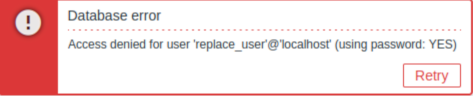
Si el error persiste después de esperar unos minutos, o si observa cualquier otro comportamiento inesperado, probablemente signifique que el proceso de instalación no se ha completado correctamente. En este caso, recomendamos eliminar el appliance actual y volver a implementarlo siguiendo las mismas instrucciones de instalación. Este paso suele resolver el problema.
Tenga en cuenta que no se recomienda intentar reparar manualmente una instalación defectuosa, ya que esto puede provocar complicaciones adicionales.

